win10重装系统:简单几步搞定电脑系统重装「图文教程」
- 来源: 金舟软件
- 作者:Lyan
- 时间:2025-03-06 18:05:51

金舟一键系统重装
-
官方正版
-
纯净安全
-
软件评分:
随着科技的不断发展,电脑已经成为我们日常生活中不可或缺的工具。然而,随着使用时间的增长,电脑可能会出现各种问题,如系统运行缓慢、崩溃、病毒感染等。
重装系统可以有效解决这些问题,本文将向您介绍电脑一键重装系统的具体操作步骤,帮助您快速解决电脑问题。
一、备份重要数据
在进行电脑一键重装系统之前,我们首先需要备份重要的数据。由于重装系统会将电脑恢复至初始状态,所有的数据都将被清空。因此,为了避免数据丢失,我们应该提前将重要的文件、照片、音乐等进行备份。
一键系统重装
准备工具:
①金舟一键系统重装
②需同时满足硬盘分区可用空间大于5.0GB、文件系统为NTFS或FAT32、关闭BitLocker分区加密三种要求
重装系统操作步骤:
step1:双击运行金舟一键系统重装,点击“立即重启”;
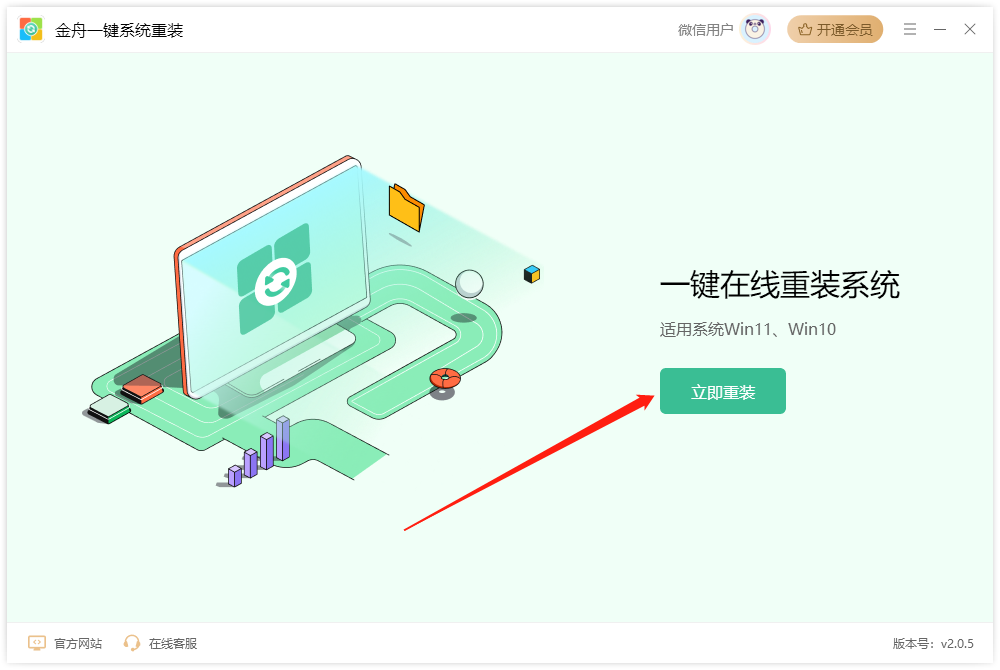
Step2:软件自动检测运行环境,主要包括基础运行环境、操作系统环境、软硬件环境、其他信息的检测;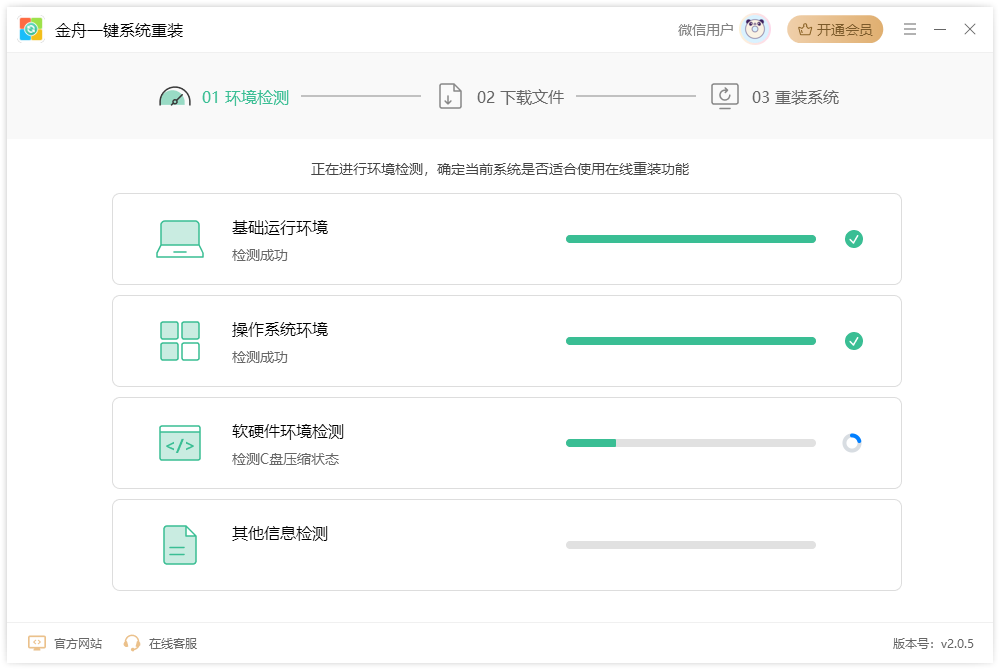
Step3:环境检测通过后,需要仔细阅读一下内容,主要是①重装系统②文件备份两点,确定没问题后点击“继续重装”;
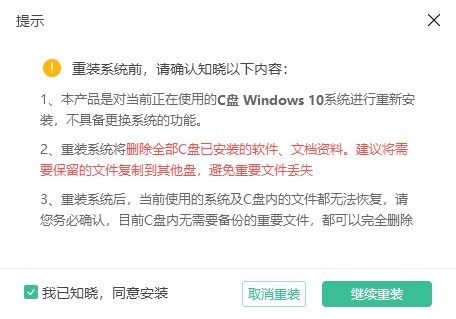
Step4:稍等片刻,软件会准备重装必要数据和文件
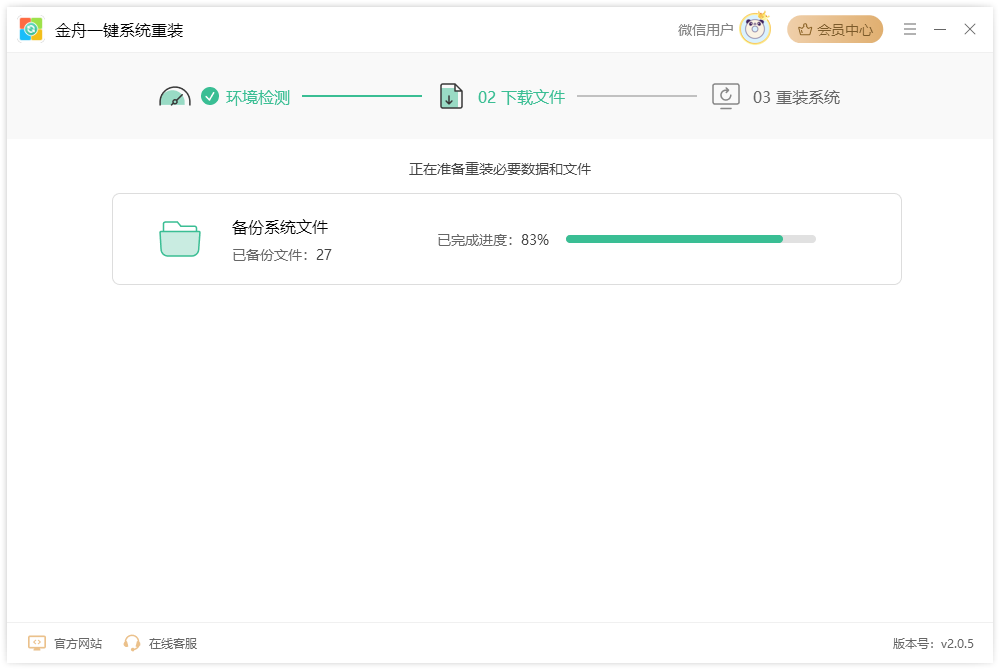
Step5:完成后,直接点击“立即重启”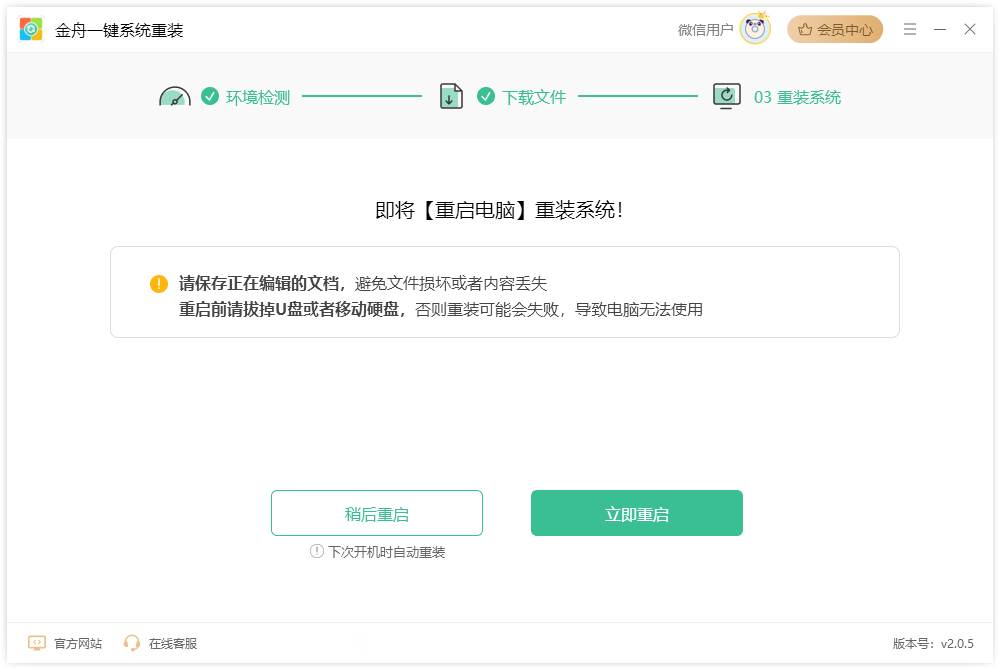
Step6:重置电脑时需要耐心等待,切勿断电或直接关机
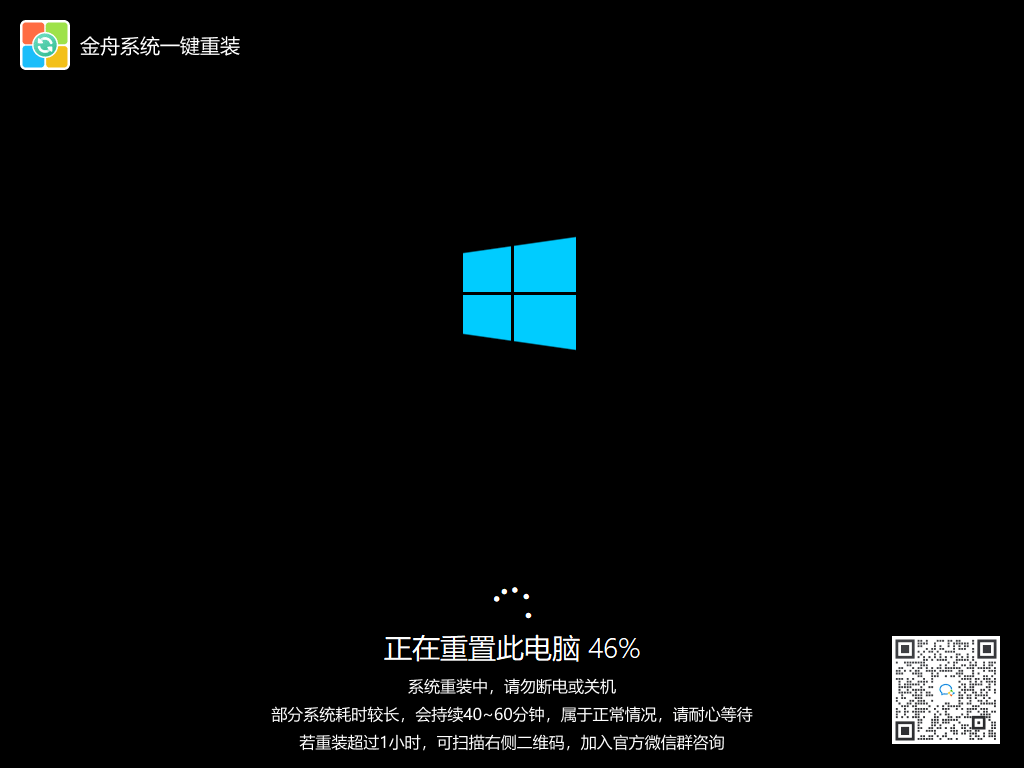
Step7:等待系统重装完成后,我们需要重新设置电脑,包括选择语言、时区、键盘布局等基本设置。根据个人需求进行设置,并注意选择与自己所在地相符的选项。最后,得到以下提示,说明电脑重装完成啦!
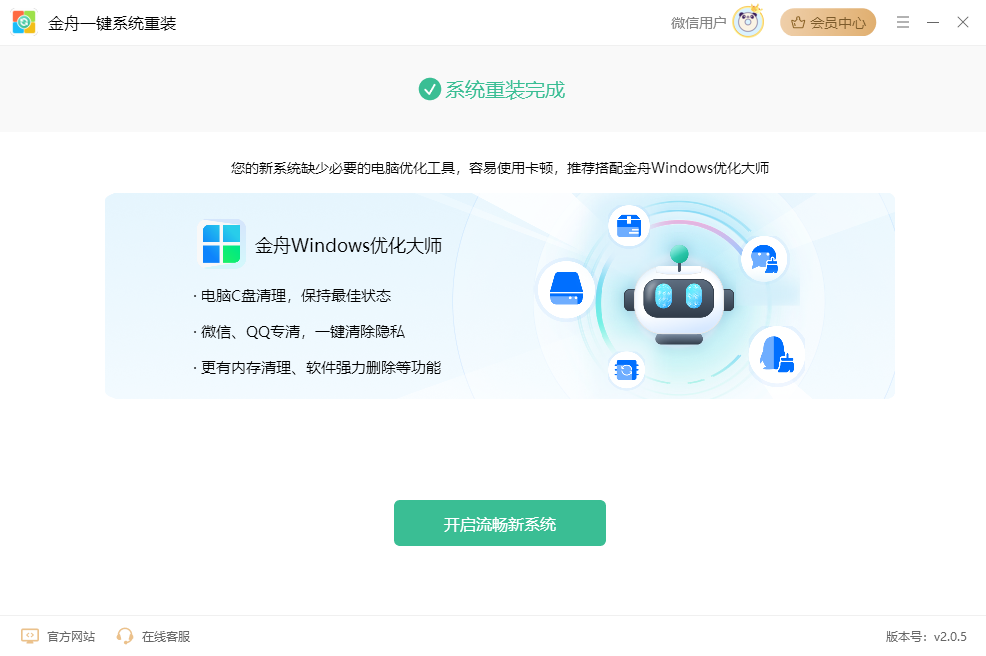
就目前来看,现在电脑系统重装的工具越来越多,以前需要准备u盘进行重装,但是现在只需要借助第三方软件就可以轻松搞定。希望金舟一键重装系统能够帮到有需要的朋友们,谢谢阅读!更多实用技巧,请持续关注金舟软件!
推荐阅读:














































































































